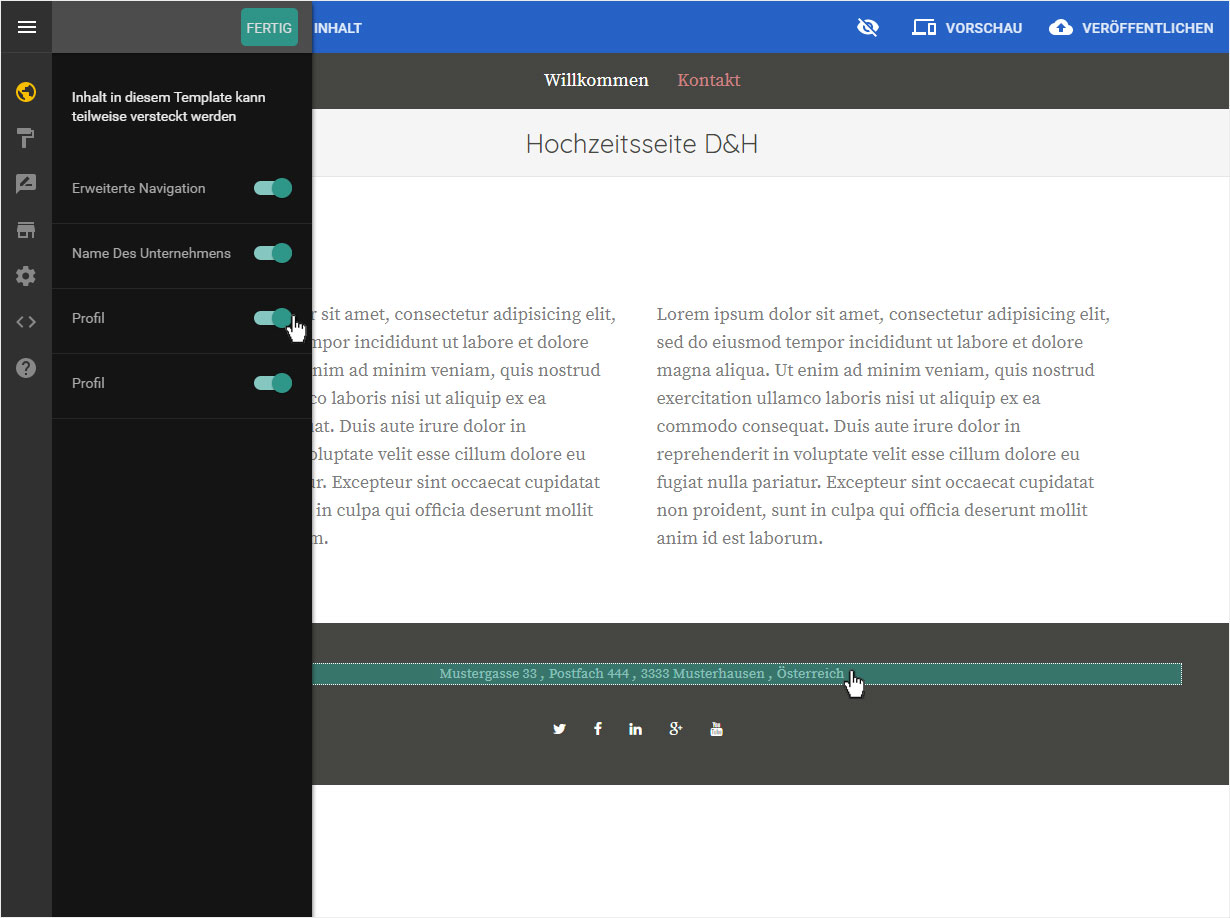Profil
Im Bereich Profil können Sie eine Vielzahl an Daten eingeben wie Name des Unternehmens, Beschreibung, Urheberrechtsangaben, PayPal-Konto und die Kontakt-Details sowie ein Logo hochladen. Bestimmte Angaben werden direkt auf der Website weiterverwendet.
Nachdem Sie sich in den Designer eingeloggt haben, gehen Sie wie folgt vor:
1. Navigieren
Sie befinden sich auf der Startseite im Designer-Editor und somit im Bereich Seiten-Editor. Klicken Sie links auf den Menüpunkt Seiteneinstellungen.
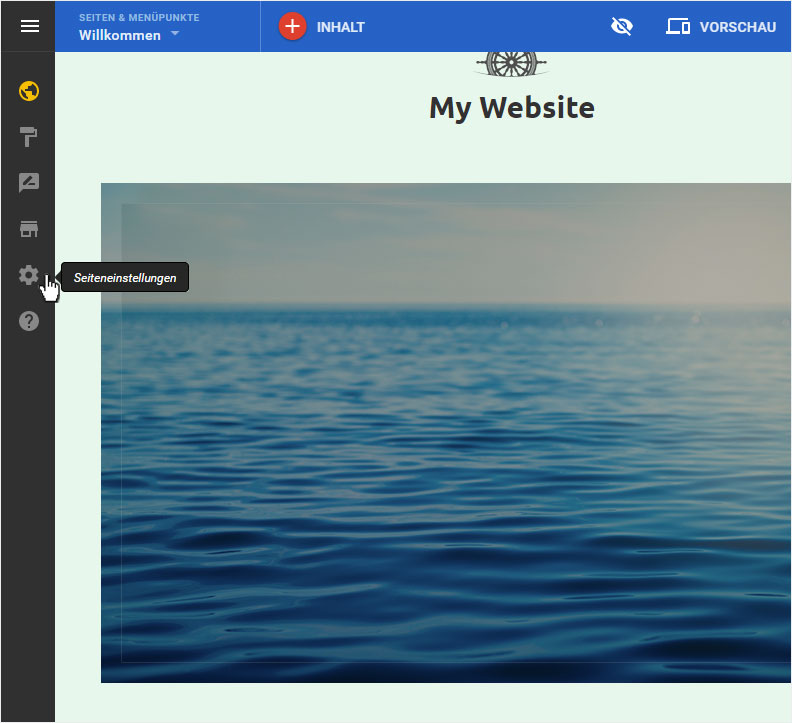
Ihnen wird nun die Webseitenstatus-Übersichtsseite des Bereichs Seiteneinstellungen angezeigt. Klicken Sie im Menü links auf Profil.
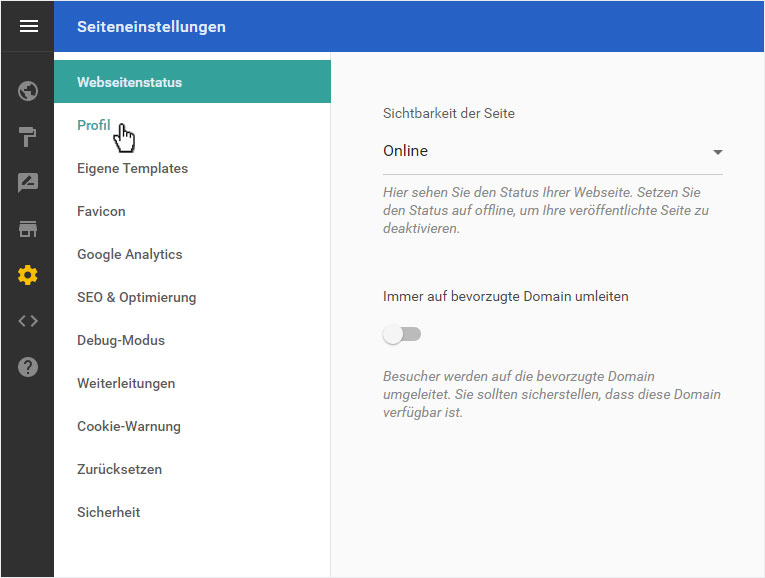
2. Basis-Informationen
Sie werden automatisch auf die Profil-Übersichtsseite geleitet, welche gleichzeitig der Bereich Basis-Information ist. Ein weiterer Bereich wäre dann Kontaktdaten.
Hier können Sie folgende Daten hinterlegen bzw. definieren:
- Logo
- Name des Unternehmens
- Titelzeile
- Werbeslogan
- Beschreibung des Unternehmens
- Impressum
- E-Mail-Adresse bei PayPal
- Bevorzugte Währung
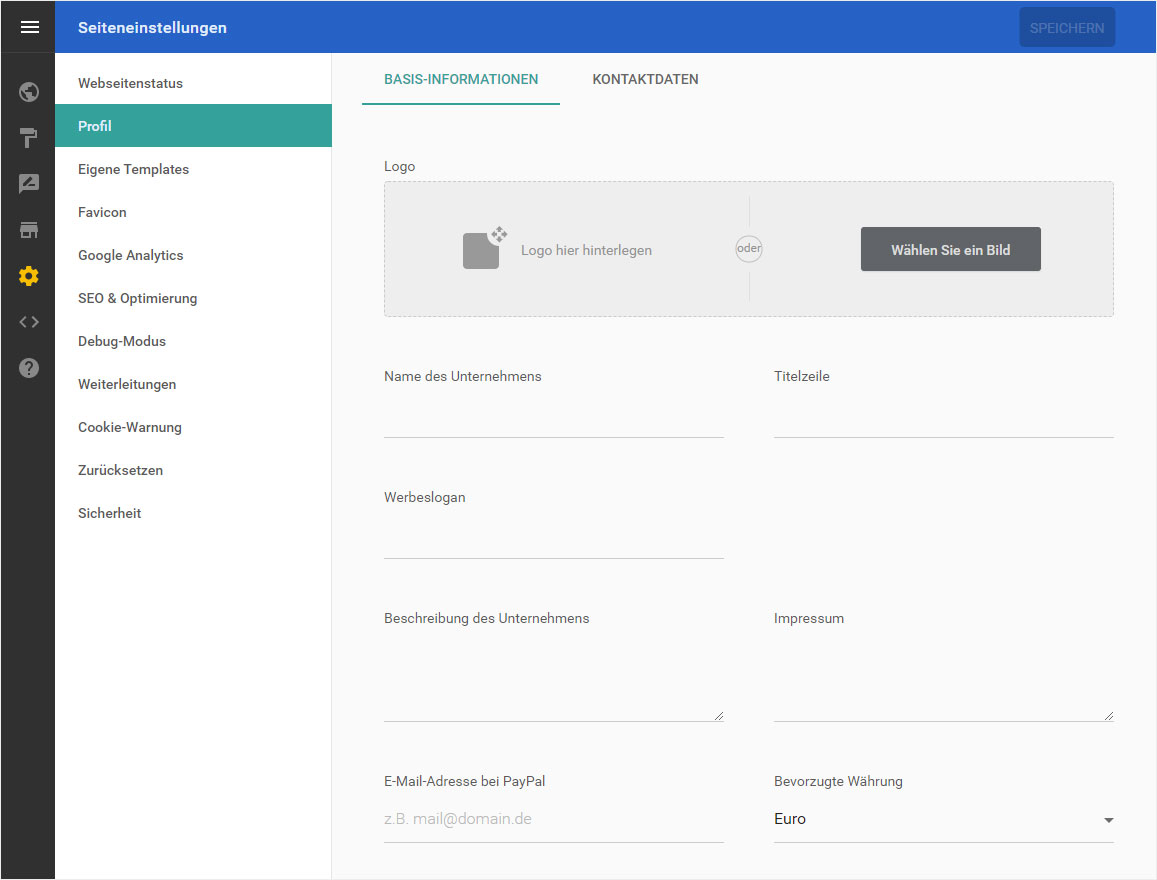
Logo hinterlegen
Hier können Sie nun als erstes ein Logo für Ihre Webseite definieren. Klicken Sie dazu auf Wählen Sie ein Bild. Wählen Sie das gewünschte Bild aus Ihrem Ordnerverzeichnis aus.
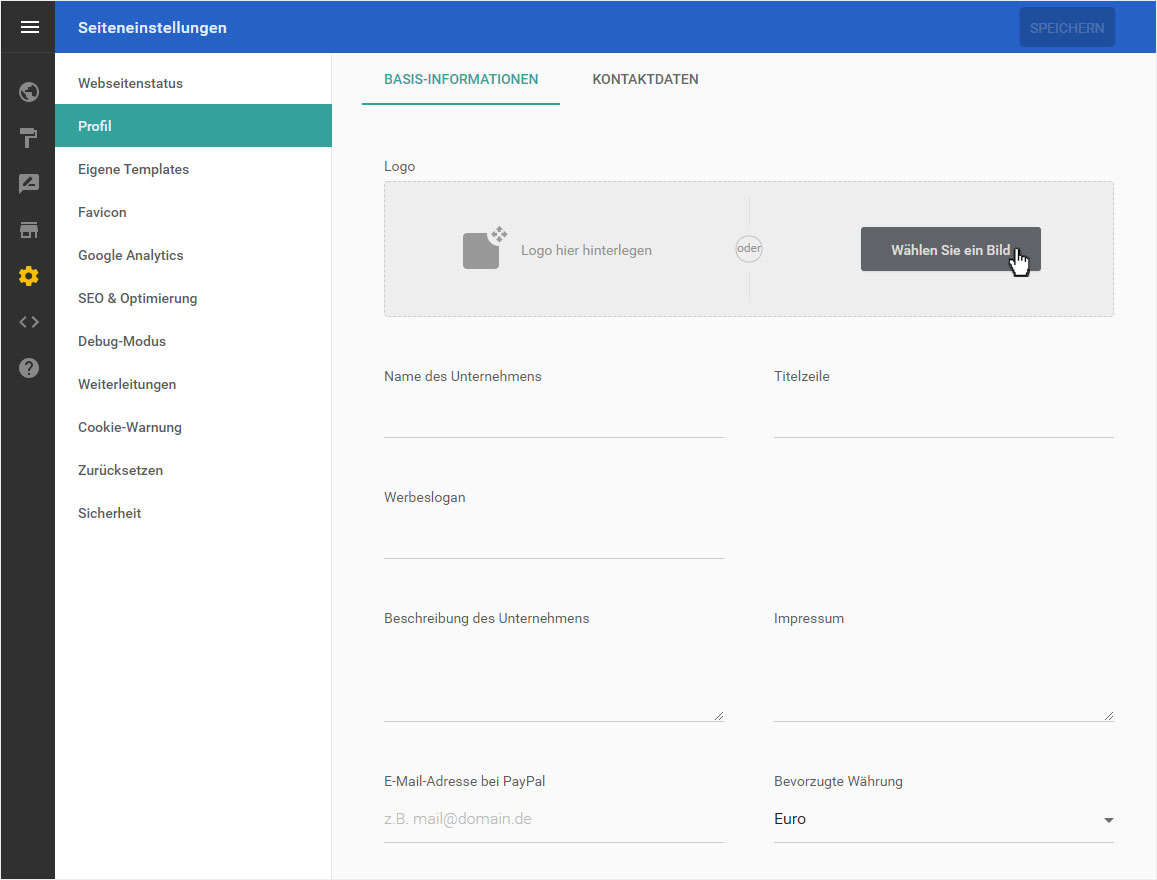
Das Logo wird umgehend hinzugefügt und gespeichert. Wenn Sie nun auf die Ansicht der Home- bzw. Willkommen-Seite gehen, wird Ihnen das Logo eingeblendet.
Sollte dies nicht der Fall sein, klicken Sie oben rechts auf das Symbol für versteckte Inhalte - das Durchgestrichenes Auge - Icon und gehen Sie gemäss der Anleitung Versteckte Inhalte bearbeiten vor.
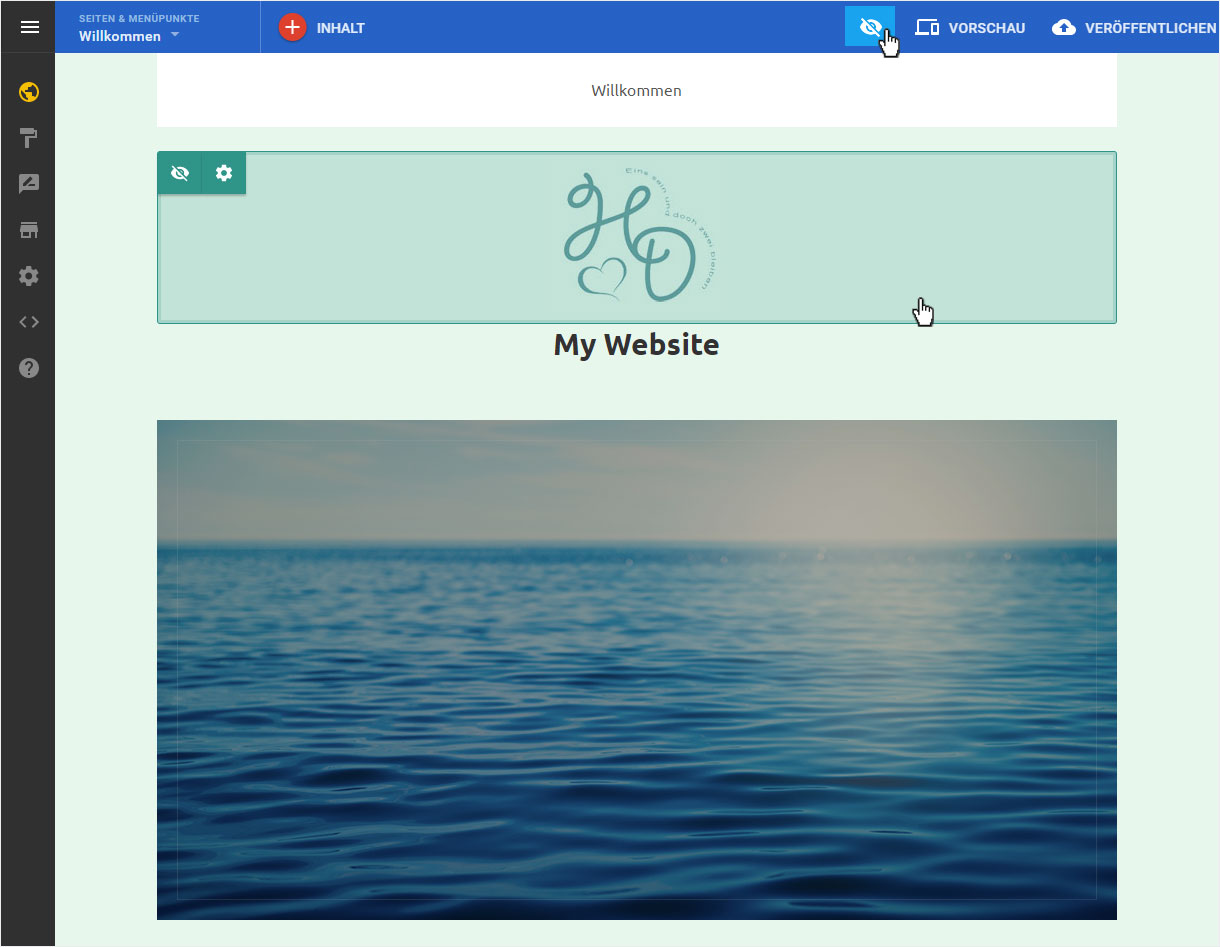
Informationen hinterlegen
Als nächstes können Sie nun die Information von Name des Unternehmens bis zur Bevorzugten Währung eingeben. Klicken Sie anschliessend auf Speichern.
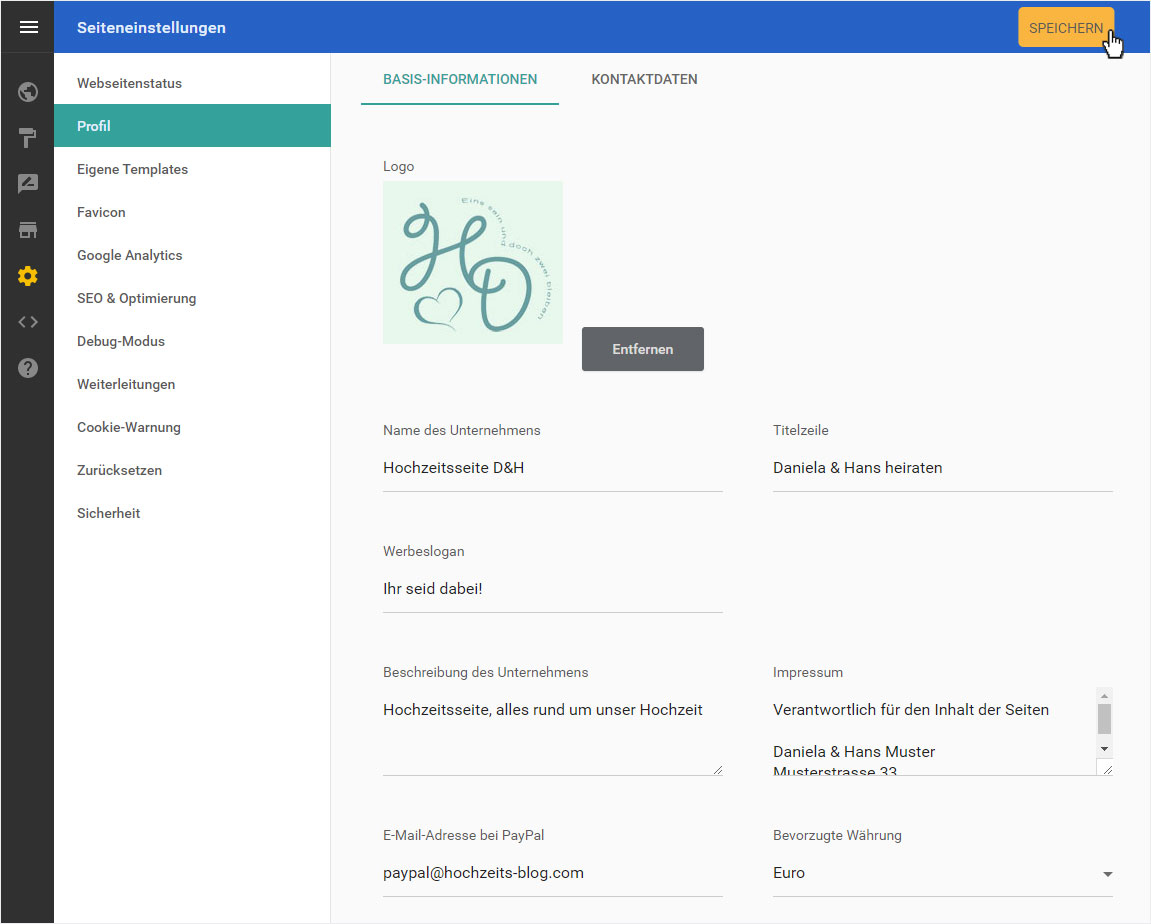
Die Informationen werden umgehend gespeichert. Wenn Sie nun auf die Ansicht der Home- bzw. Willkommen-Seite gehen, werden Ihnen je nach Template die Informationen entsprechend eingeblendet.
Sollte dies nicht der Fall sein, klicken Sie oben rechts auf das Symbol für versteckte Inhalte - das Durchgestrichenes Auge - Icon und gehen Sie gemäss der Anleitung Versteckte Inhalte bearbeiten vor.
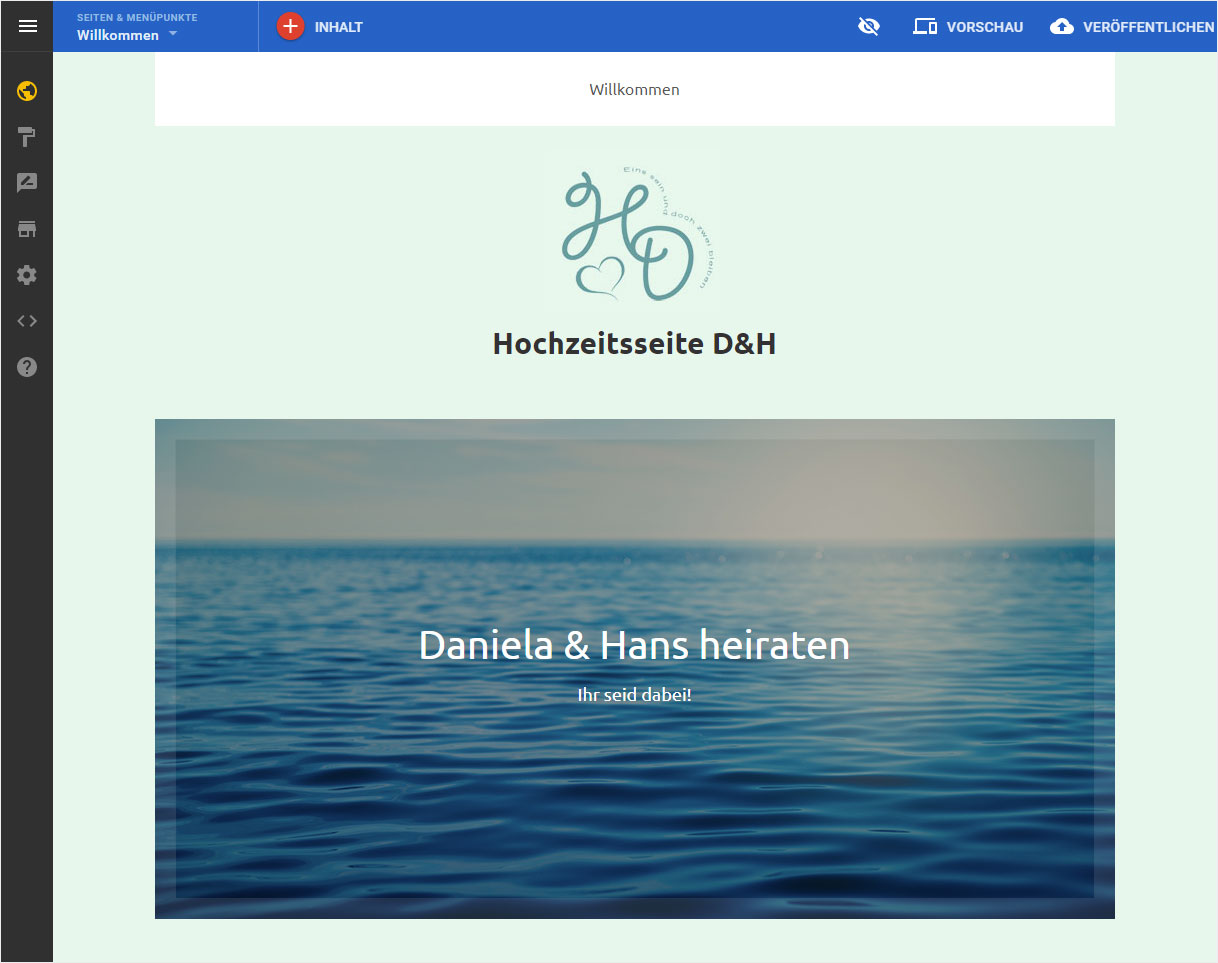
3. Kontaktdaten
Klicken Sie anschliessend auf den Bereich Kontaktdaten. Füllen Sie hier die Kontaktangaben, wie z.B. E-Mail-Adresse, Anschrift, Telefonnummer sowie sämtliche Social Media Links aus und klicken Sie anschliessend auf Speichern.
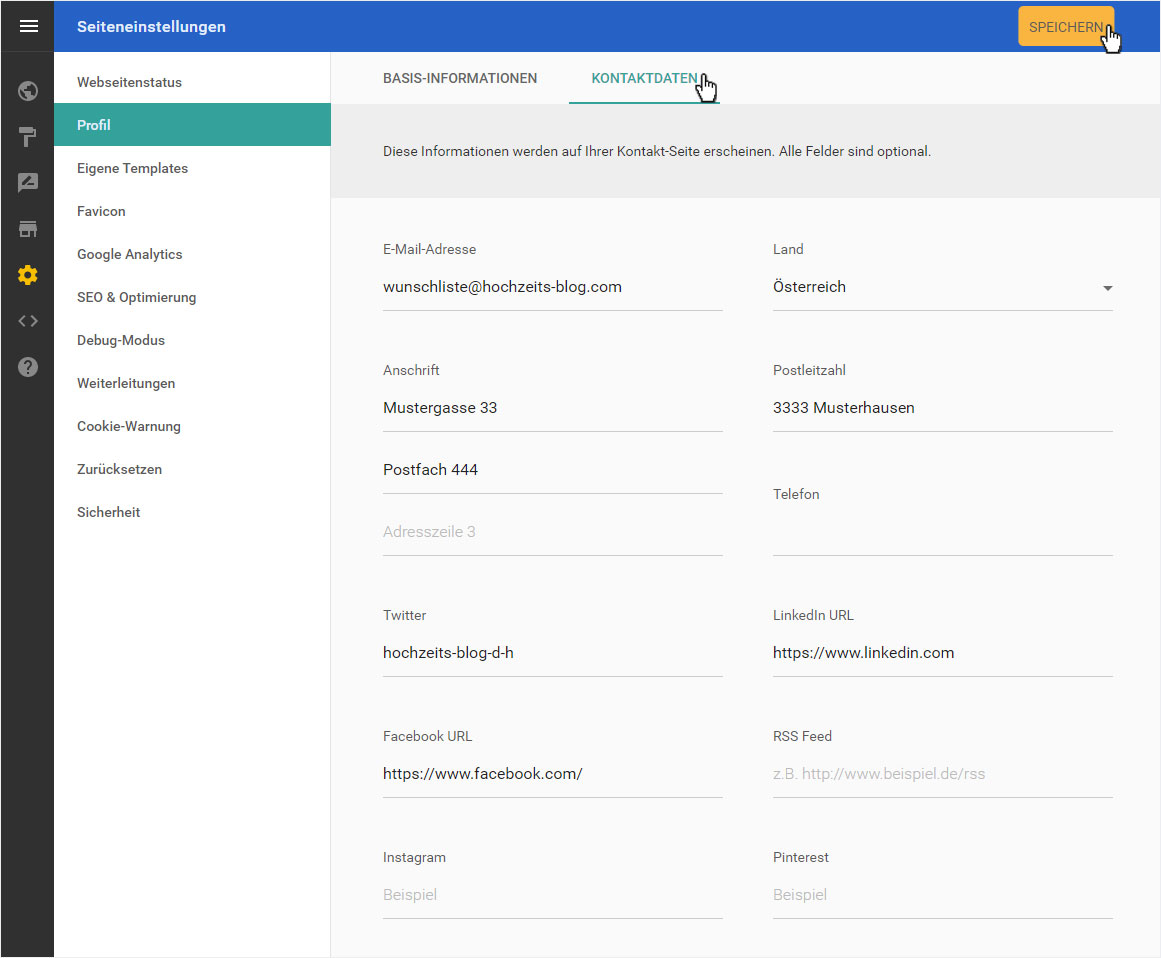
Um die Ausgabe der Daten zu kontrollieren, klicken Sie auf den Menüpunkt Seiten-Editor und anschliessend auf die Kontakt-Seite. Je nach verwendeter Designvorlage werden die Kontakt-Details auf der Seitenansicht angezeigt.
Oder Sie können die Kontaktdaten je nach Designvorlage bearbeiten, definieren oder auswählen.